
如果没有报错,说明已经安装了pip。由于我安装的是当前最新版本的Python,所以自带pip;如果报错的话,需要自行去下载,具体下载方法可以参考百度或者《Python编程 从入门到实践》P205,本篇文章着重讲下安装pygame出现的问题。
2. 检查完pip之后,就需要安装Pygame了。
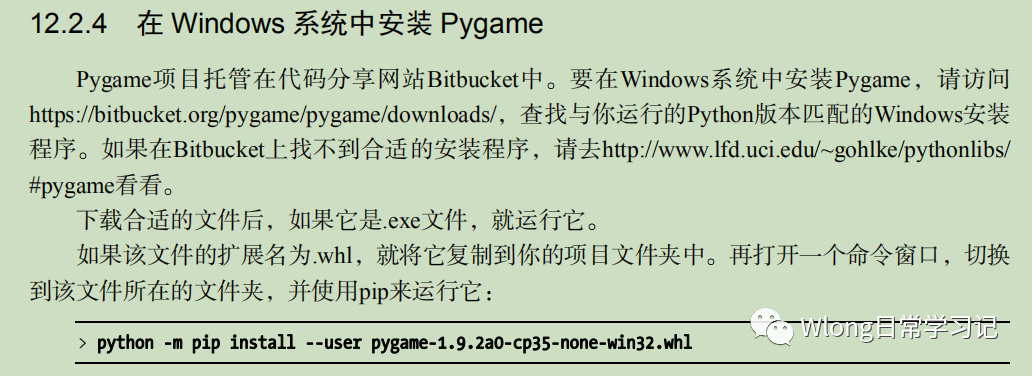
以上就是书上讲的关于Windows系统安装Pygame,但是当我按照步骤操作时出现了一些问题。
首先,书上给的网址是外网,虽然网址能够正常打开,但是下载速度异常的慢,我大概前前后后下了不下10次,没有一次成功的。以我家10M左右的网,差不多两三分钟0.1M,那个扩展名为.whl文件大小在4M多点。就算这么慢的话,花半天时间能够下载下来,那也没啥。然而,现实并不是那么如意,这10几次中,下载大小最多的一次只有3M,然后就显示下载失败,弄了大半天,依旧还是没有成功。之后,我就去问度娘了,有网友说,这是个外网,国内的网络下载会很慢,需要翻墙。我还特意搜了搜如何翻墙,然而对于我这种外行来说,只能仰天长叹:好麻烦!

简单解释下,cp38就是说python的版本号是3.8,这个需要自己去找对应所安装Python版本的文件。由于我的笔记本挺老的了,处理器是amd,如果是Intel的处理器,就搜索intel。关于Pygame文件类型的选择,可以在百度上自行搜索,很容易找到符合自己笔记本系统的。
检索中……此处省略很多字(检索过程也出现了很多问题,由于篇幅过多,就先不讲了,只讲精华部分)。
通过几个小时的检索,找到一篇非常精华的博客。在这位博主(小蜗牛耶)发的博客中,给了国内pygame下载地址。(博客原文地址我会放到文章下面,需要的自取哈)

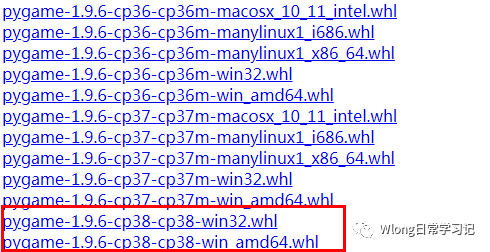
然而之后运行时出错了,主要是因为我笔记本虽然是64位系统,但python安装的是32位系统,当初我是在Python官网上下载的,上面也没有写64位还是32位。于是,我在终端窗口输入Python,发现Python安装的是32位,见下图,所以应该选择
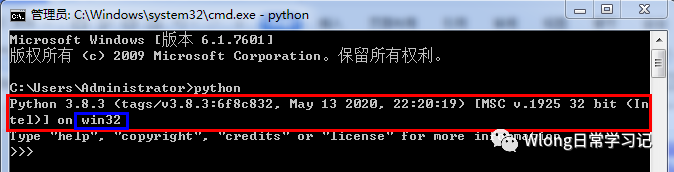

我去百度了一下,网友反映这个问题是因为路径不是绝对路径,需要补全路径(我有一个疑惑: 我是在当前文件夹打开的命令窗口,也需要输入绝对路径吗?)。但是我按照网友给出的方案试着安装,仍然没有成功。
书上给的方法行不通后,于是我又回到(小蜗牛耶)博主写的博客,按照他给的方法进行操作。把下载好的pygame文件放到Python安装的文件夹中,并在该文件夹打开命令行窗口。输入:
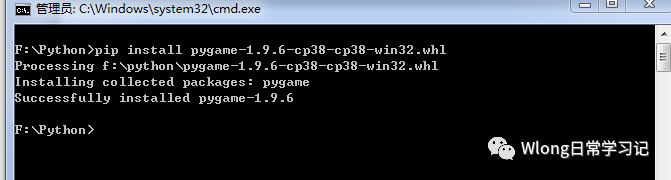
显示安装成功了。
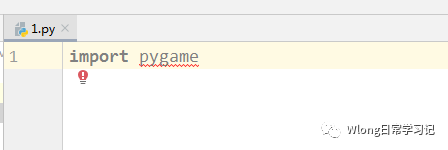

于是,我去问了度娘。

有位博主(天涯太远)在博客园发的博客上说,这是因为Pygame默认安装到C盘,但一般我们Pycharm的Python文件放到非C盘,所以要为pycharm加入pygame包。
方法就是:找到pygame的安装路径,拷贝其pygame、pygame-1.9.6.dist-info两个文件夹,放到python项目文件夹中venv\Lib\site-packages。对我来说,需要移入的目录路径就是:
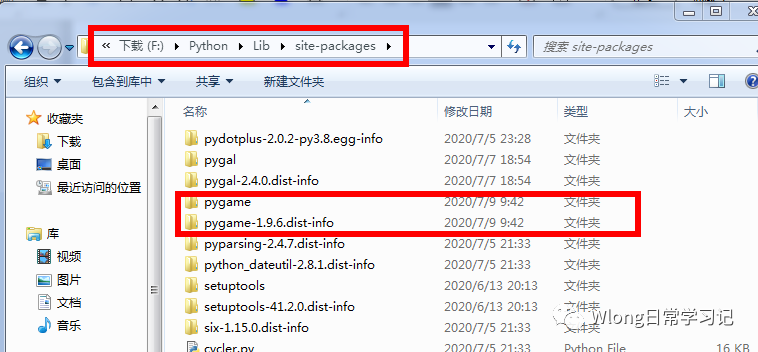
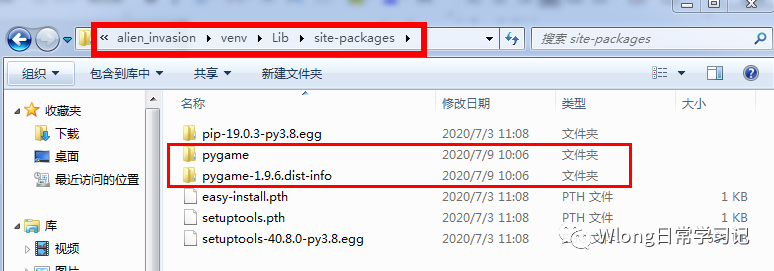
然后,再打开Pycharm,就显示Pygame导入成功了。
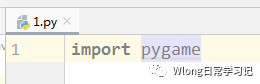

Part5(外星人入侵)
就在前几天,我刚完成了《Python编程 从入门到实践》的第二个项目实战——外星人入侵,这里就先把项目成果放上来,相信这会引起你对Python强烈的学习兴趣的。

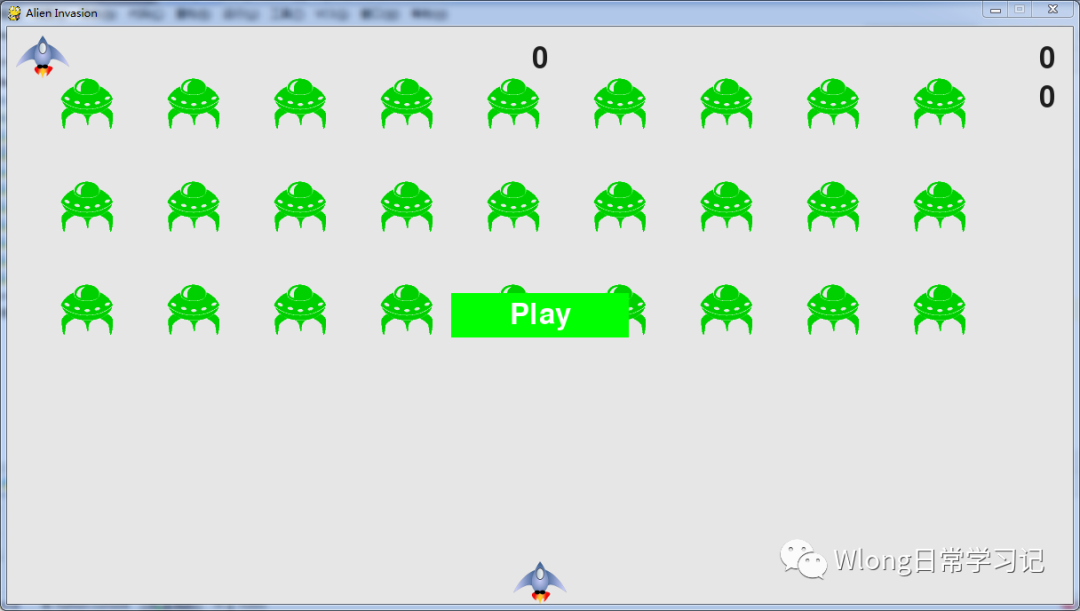
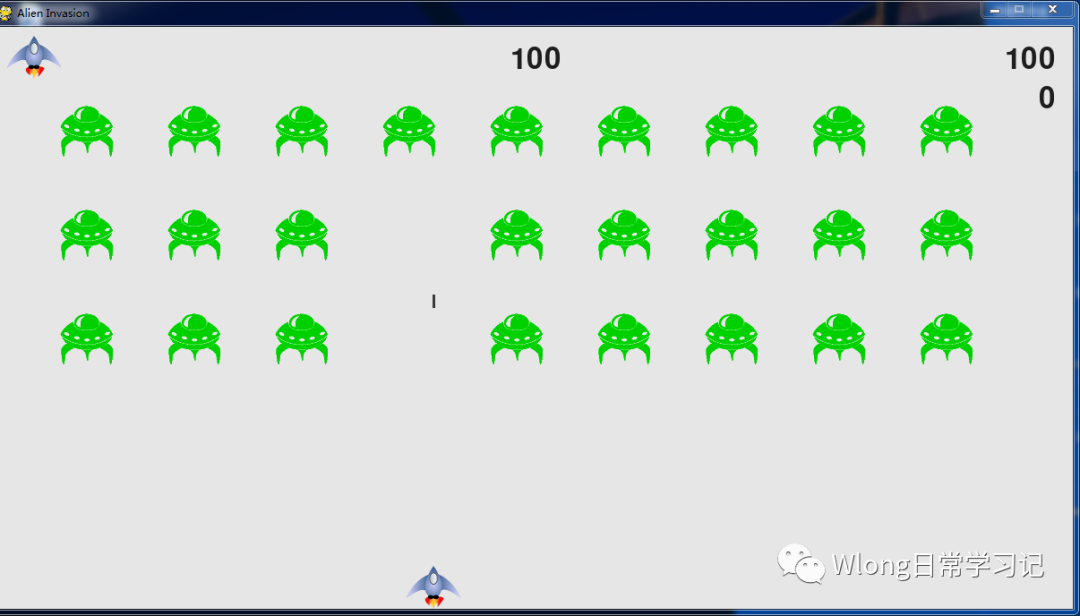
好了,今天聊的关于Python之Pygame安装出现的问题以及解决方法,差不多就讲完了。在我安装过程中,真可谓一波三折,走了很多弯路,不过收获也是挺大的。写这篇文章呢,主要是为了帮助更多的朋友少走一些弯路。当然,遇到问题也不要担心,总会有解决办法的,多去检索信息,相信寻找解决方法的过程也是提高的过程。由于我也是刚开始学Python,如果有一些说错或者说的不准确的地方,欢迎批评指正,我将会万分感激!
文末会放上文章提到的各路大神的博客原文网址。
END
作者:Wlong
封面来源canva
书籍:《Python编程 从入门到实践》
博客:天涯太远(https://www.cnblogs.com/zykLove/p/12168760.html)
小蜗牛耶(https://blog.csdn.net/qq_45714272/article/details/106968901)
看都看到这里了,不妨来个关注呀!
让我们一起学习共同进步

明天的我们只会更优秀,2020加油






